在安装了Win10系统之后会发现自带有Office,但是安装之后却只能试用,不能免费使用,那么如何才能免费使用Office呢?这里分为两类,一类是买的电脑自带Win10系统的和Office家庭版或学生版的,那么Office是可以免费激活使用的,如果是自己安装的Win10系统,那么就需要Office激活工具来激活。
一、自带Office激活教程
1、一般购买的电脑外包装箱上会有Office的标识,
2、打开电脑之后,先要联网激活Windows系统,然后打开开始菜单,点击Office任意组件之一,例如Word、Excel或PPT;
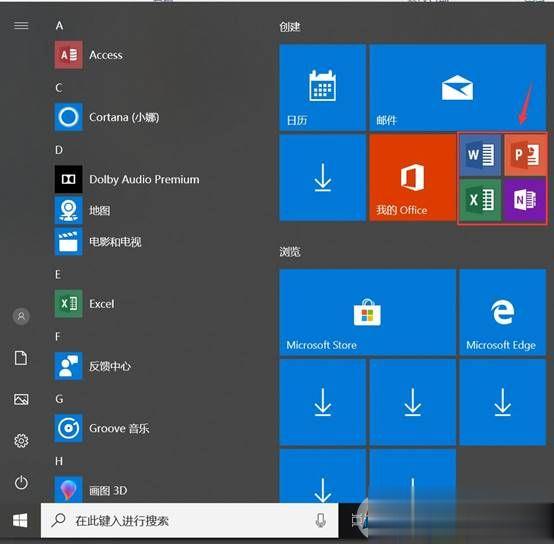
3、这时会要求登录微软帐户,有的朋友请输入,没有的话要创建一个微软账户;
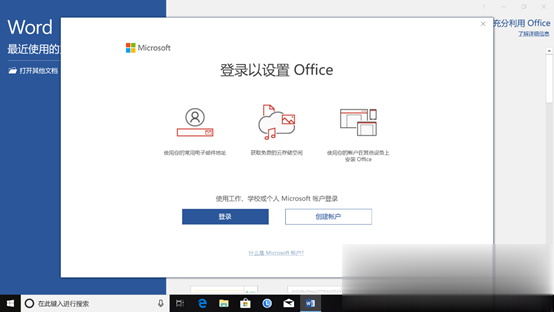
4、点击登录,输入已有的微软账户信息;
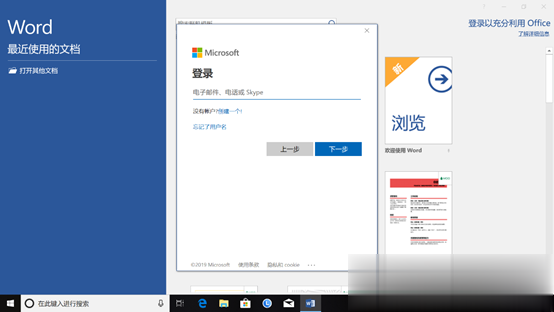
5、输入用户名和密码。
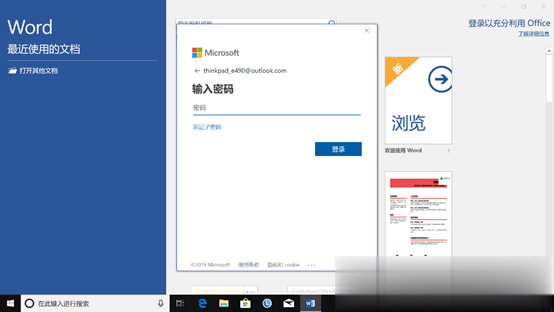
6、然后点击“激活Office”按钮;
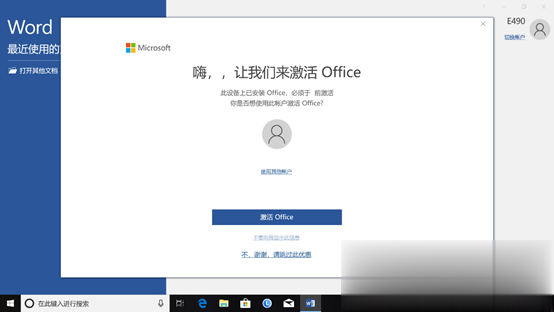
7、选择国家和语言、购买信息等资料,点击下一步;

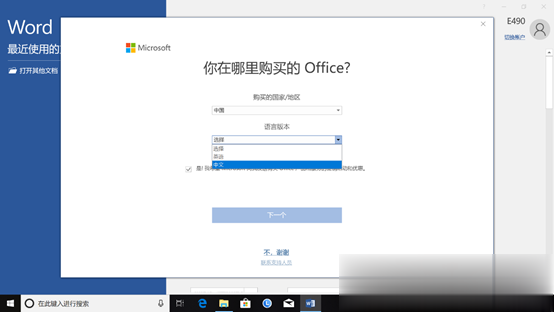
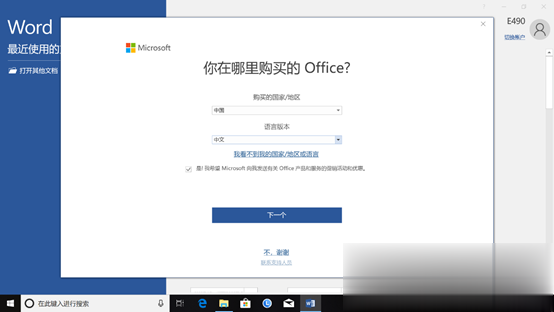
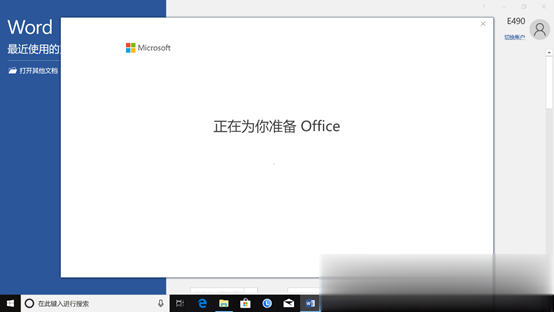
8、等一会就会出现接受许可协议界面,点击接受按钮,这时就已经激活了。
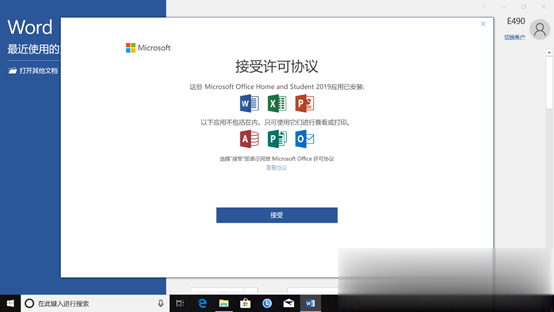
9、点击左上角“文件”-“账户”,就要中以看到显示“产品已激活”,不过会发现左侧提示账户错误,点击修复,输入微软账户的信息,提示完善微软账户信息:姓名,维护完毕,确认后正常。
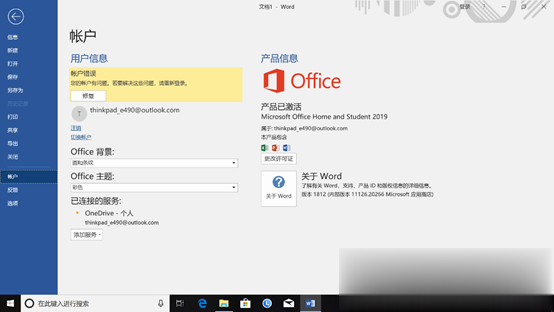
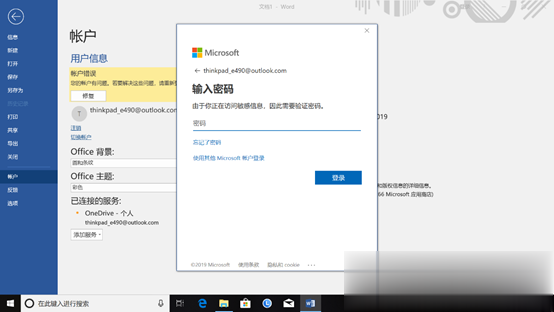
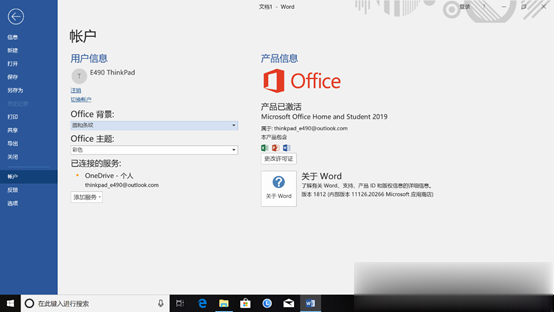
二、自行安装Office 2019并激活
1、下载Office2019专业增强版;
2、下载完成之后解压“office2019”;
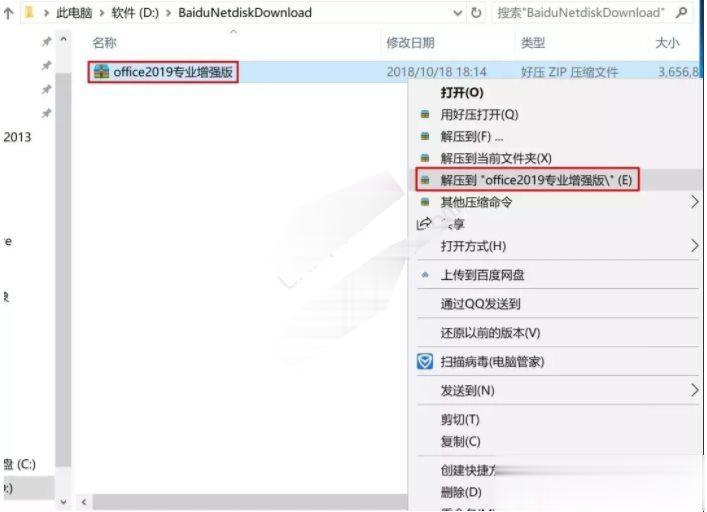
3、打开解压好的文件夹,找到“setup”以管理员身份运行;
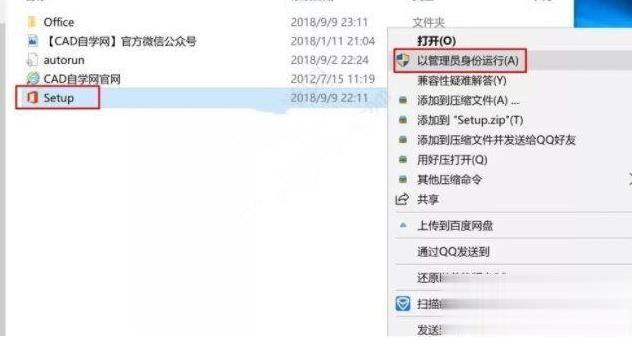
3、正在安装中,请耐心等待;
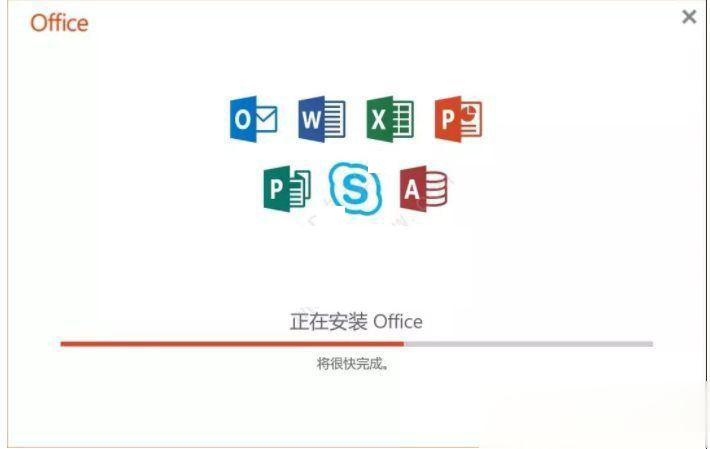
4、安装之后就要开始激活了。下载Office2019激活工具:
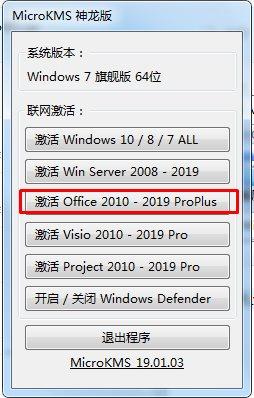
点击激活office2010-Office2019即可激活。然后打开桌面上的Word、Excel什么的就可以开始使用了。
